آموزش نصب ویژوال استودیو کد در CentOS 8
Visual Studio Code ویرایشگر کد منبع باز و کراس پلت فرم است که توسط مایکروسافت ساخته شده است. در این مقاله نحوه نصب ویژوال استودیو کد در CentOS 8 توضیح داده شده است.
پیش نیازها
به عنوان یک کاربر با امتیازات sudo وارد شوید.
یک راز بزرگ درمورد 90 % هاستینگ های ایرانی، اورسل کردن بیش از حد است که باعث افت کیفیت سرورها میشود.
وان سرور با ارائه دسترسی های مختلف این امکان را به شما خواهد داد که تمامی منابع سرورتان را مدیریت و بررسی کنید و همچنین با ارائه گارانتی 100% برگشت وجه ریسک خرید شما را به %0 کاهش میدهد.
نصب Visual Studio Code در CentOS
ساده ترین و بهترین روش برای نصب Visual Studio Code روی سیستم های CentOS 8 فعال کردن مخزن VS Code و نصب بسته VS Code از طریق خط فرمان است:
- کلید Microsoft GPG را وارد کنید:
sudo rpm --import https://packages.microsoft.com/keys/microsoft.asc
- ویرایشگر متن خود را باز کرده و پرونده مخزن را ایجاد کنید:
sudo nano /etc/yum.repos.d/vscode.repo
برای فعال کردن مخزن VS Code محتوای زیر را بچسبانید:
[code]
name=Visual Studio Code
baseurl=https://packages.microsoft.com/yumrepos/vscode
enabled=1
gpgcheck=1
gpgkey=https://packages.microsoft.com/keys/microsoft.asc
پرونده را ذخیره کرده و ویرایشگر متن خود را ببندید.
- آخرین نسخه کد ویژوال استودیو را با تایپ کردن نصب کنید:
sudo dnf install code
ویژوال استودیو کد بر روی دسکتاپ CentOS شما نصب شده است و می توانید شروع به استفاده از آن کنید.
شروع ویژوال استودیو کد
اکنون که VS Code روی سیستم CentOS شما نصب شده است ، می توانید آن را یا از خط فرمان با تایپ code یا کلیک بر روی نماد VS Code ( Applications -> Programming -> Visual Studio Code ) راه اندازی کنید.
هنگامی که برای اولین بار VS Code را شروع می کنید ، باید یک پنجره مانند زیر ظاهر شود:
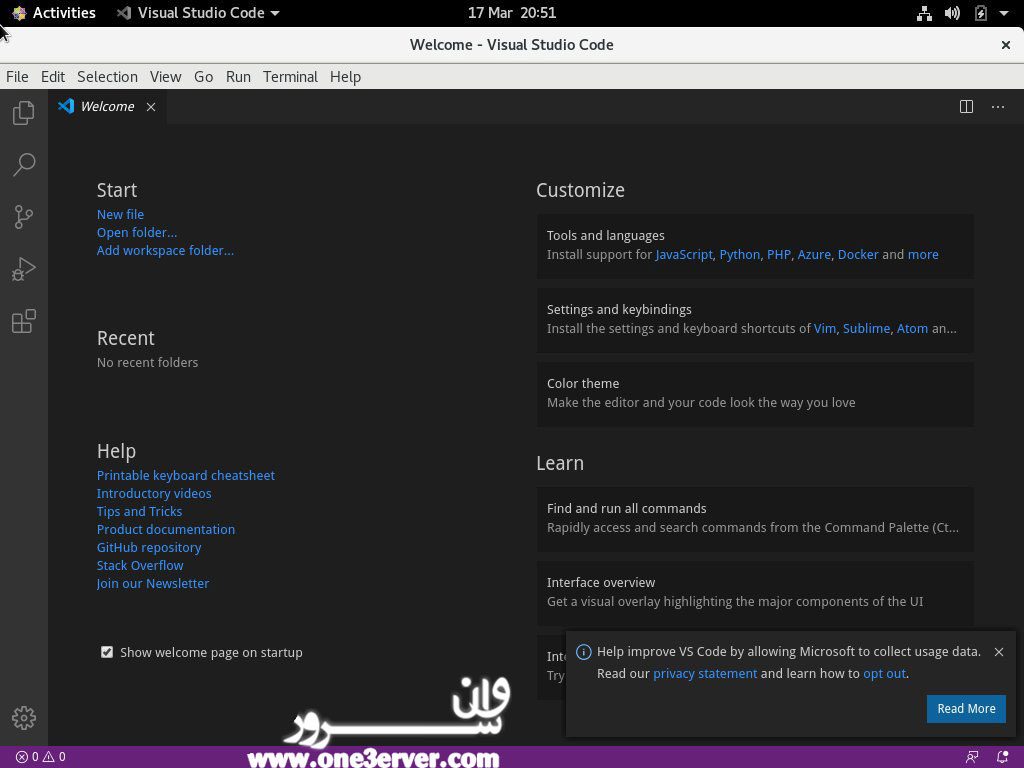
اکنون می توانید نصب و راه اندازی پسوندها و پیکربندی VS Code را طبق تنظیمات برگزیده خود شروع کنید.
به روزرسانی کد ویژوال استودیو
هنگامی که نسخه جدیدی منتشر شد ، می توانید بسته ویژوال استودیو کد را از طریق ابزار استاندارد به روزرسانی نرم افزار دسکتاپ یا با اجرای دستور زیر در ترمینال خود به روز کنید:
sudo dnf update
نتیجه گیری
شما با موفقیت VS Code را روی دستگاه CentOS 8 نصب کرده اید. قدم بعدی شما می تواند نصب قسمت های اضافی و سفارشی سازی تنظیمات کاربر و فضای کاری خود باشد.
برای کسب اطلاعات بیشتر در مورد کد VS ، به صفحه اسناد رسمی آنها مراجعه کنید.

















 یک راز بزرگ درمورد 90 % هاستینگ های ایرانی، اورسل کردن بیش از حد است که باعث افت کیفیت سرورها میشود.
یک راز بزرگ درمورد 90 % هاستینگ های ایرانی، اورسل کردن بیش از حد است که باعث افت کیفیت سرورها میشود.




اولین نفر باشید که نظر ارسال میکنید